1.概述
用于向外部接口发送HTTP 请求,将数据发送到web服务并可能接收回数据。该节点支持多种认证方式,如基本认证和摘要认证。并允许您向输入的URL发送请求。每个URL将产生一个请求,发送的数据通常取自输入表的一列,但也可以在对话框中提供一个常量值。您还可以在对话框中自定义请求头和其他响应头,定义的响应头可以将它们提取到列中。默认情况下,输出表将包含一列,其中包含接收到的数据。节点尝试根据其内容类型自动将接收到的数据转换为列数据。
输入:1个数据类型节点,或者有数据输出的脚本节点,或者1个有数据输出的算法节点。
输出:1个数据集。
2.配置方法
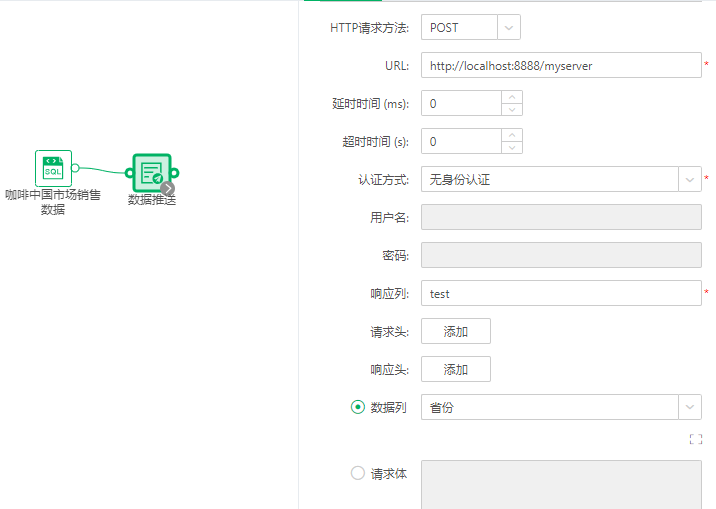
HTTP请求方法:共四种,POST,GET,PUT,DELETE,默认为POST。
URL:输入连接服务的url,必填项。
延时时间(ms):服务延时连接的时间,默认为0。
超时时间(s):如超过设置的时间,显示报错信息,默认为0。
认证方式:设置认证方式,包括无身份认证、基本认证和摘要认证。
用户名:当选择基本认证或摘要认证时,需填入用户名。
密码:当选择基本认证或摘要认证时,需填入密码。
响应列:需要输入响应的列名,必填,只能输入一个。响应列与数据列的名称不能重复。
请求头:设置请求头的key和值,非必填。点击添加弹出请求头输入框,可以新增、删除、上移、下移数据。
1)点击新增,在列表中新增一行。
2)输入Key和值。
3)点击确定。
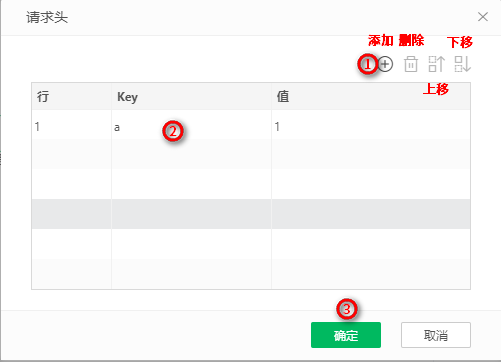
响应头:设置响应的key和数据列,非必填。点击添加弹出响应头输入框,功能同请求头。
数据列:可以选择连接的数据集中的数据列,支持搜索。
请求体:可以输入请求脚本。
➢注意:
数据列和请求体必须选择一个填写。
3.输出数据
可以连接数据集视图查看输出数据,在数据集的最后一列会显示响应列。如添加响应头,在响应列前面显示响应头。
4.服务部署
使用数据推送创建的实验,同REST服务一样,需要在调度任务中进行部署。
1)进入调度任务模块,新建作业,输入名称等配置信息。在任务类型中选择深度分析实验,实验选择保存的数据推送实验,操作选择数据推送。
2)保存作业,运行作业,当作业执行结果为正在运行时,说明数据推送服务部署完成,通过控制作业的开启关闭来控制服务的运行与停止。